1. 호스트와 가상머신의 IP 주소 확인

Windows 터미널이나 명령 프롬프트 등에서 ipconfig라는 커맨드를 입력해본다.
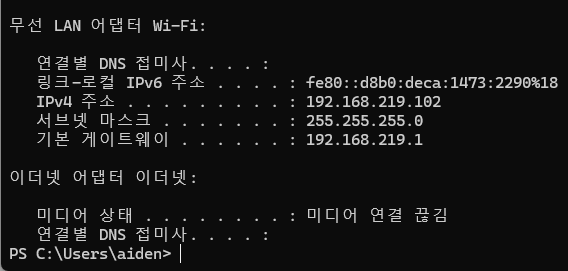
Wi-Fi나 이더넷으로 연결이되어 정상적으로 인터넷과 통신할 수 있을 때의 IPv4 주소는 위와 같다.

VMware에 설치된 Ubunbu에서 ip를 볼 수 있는 커맨드인 ifconfig를 찍어보면 저렇게 나온다.
혹시 저런 메시지가 나오지 않는다면 설치가 안 된 것이니 아래의 커맨드를 입력해서 모듈을 설치한 다음 다시 커맨드를 입력해본다.
sudo apt install net-tools
PC 내에서 또 다른 PC를 돌리는 것이기 때문에 호스트 주소가 다른 것은 이해가 간다.
근데 네트워크 주소 범위까지 다른 건 다소 이해가 가지 않는데, 이를 알기 위해선 VMware의 네트워크 설정을 살펴봐야한다.
2. VMware 가상환경 설정 편집

수정하려는 가상환경을 우클릭하고, 맨 아래에 있는 Settings를 클릭.

그러면 해당 가상환경의 디바이스 설정이 나오는데, Network Adapter를 선택하면 Network connection 설정이 나온다.
현재 NAT으로 설정된 것이 원인인데, 알아두면 좋은 설정들만 추려내서 설명하겠다.
3. NAT (기본 설정)
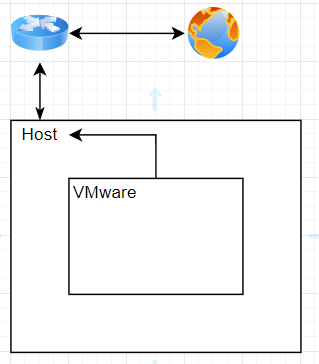
가상 머신이 호스트 PC로부터 IP를 할당 받는다.
외부와 통신할 때는 호스트 IP를 통해 통신을 하게 된다.
이 설정이 가상 머신 -> 외부로 연결하는데 초점이 맞춰졌기 때문에 외부에서 가상 머신, 호스트에서 가상 머신으로는 연결이 안 된다.
4. Bridged
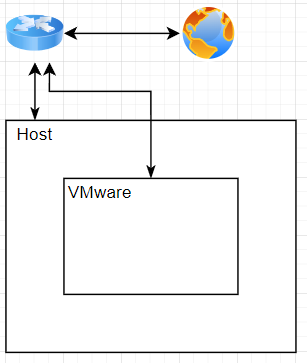
호스트 PC 뿐만 아니라 가상 머신도 역시 라우터로부터 IP를 할당받는다.
그래서 가상 머신의 IP가 호스트와 동일한 네트워크 대역이며, 공유기를 통해 외부와 통신할 수 있다.
5. Host-Only

가상 머신이 호스트 PC, 그 PC 내의 또 다른 가상 머신들끼리만 통신.
그래서 외부와 통신이 불가능하다.
6. Bridged로 설정한 다음 ping 테스트
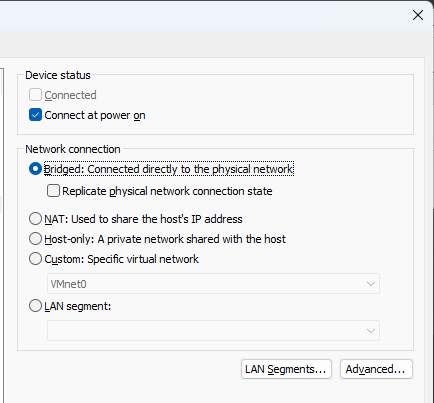
상황에 따라 다르겠지만, 이 중에서 Bridged가 가장 직관적이고, 라우터를 통해 외부 및 호스트 PC와 통신할 수 있기 때문에 경험상 이 옵션을 사용하는 것이 가장 속 편하다.
해당 옵션을 선택한 다음 OK 누르고 가상머신을 재부팅.

가상머신에서 IP를 체크해본 결과 호스트 PC와 동일한 IP 대역임을 확인할 수 있다.
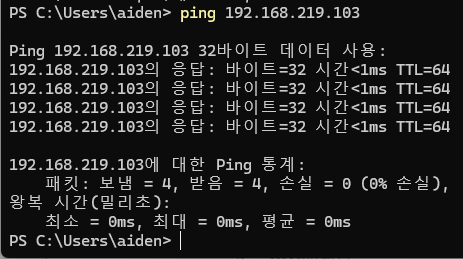
그럼 ping 테스트를 통해 실제로 연결이 되는 상태인지 확인해보자.
일단 윈도우에서 가상머신으로 핑을 날린 결과는 성공.
허나, 반대의 경우엔 보안 문제로 인해 막혀있으니 윈도우 설정을 좀 건들어야한다.
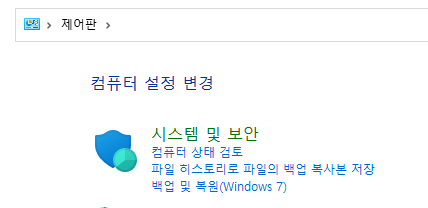
제어판 -> 시스템 보안.

Windows Defender 방화벽을 클릭.


인바운드 규칙 -> 아래쪽을 보면 파일 및 프린터 공유(에코 요청 - ICMPv4-In)이 2개가 있다.
각각 우클릭하여 규칙 사용을 해주면 된다.
ping 테스트 끝나면 다시 규칙 사용 안함을 해주자. 보안 때문에 내비두기가 좀 껄그럽다.
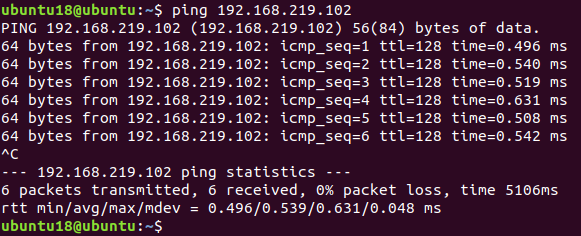
마찬가지로 가상머신에서 호스트 IP에 ping 날린 결과 성공.
'Development > VMware' 카테고리의 다른 글
| [VMware]Windows에서 Ubuntu 사용하기 (0) | 2025.01.26 |
|---|
